普段は普通のテレビやPCモニターでゲームを遊んでるんだけど、ゲーミングモニターに変えた方が良いのかな?でも別に困ってないしいらないかな?迷う・・・。
と悩んでいるあなたのために、この記事ではゲーミングモニターを使用するメリットを細かく解説します!
- この記事を読むと分かる事
- ゲーミングモニターを導入した時のメリット
- ゲーミングモニターの選び方
この記事を読み終わった頃にはゲーミングモニターのメリットや必要性だけでは無く、PCディスプレイ自体にも詳しくなれるのでぜひ最後まで読んでいってくれたら嬉しいです。
結論
早速ですがゲーマーがゲーミングモニターを導入するとどんな良いことが起きるのか?
それは、ゲーミングモニターがあるとゲームプレイの質が大幅に向上する!!
単刀直入に言えばこういう事です。これは対戦ゲームに有利になる事も含まれます。
では次からゲームプレイの質が向上するとはどういう事なのか、具体的に書いていきます。
ゲーミングモニターを導入するメリット
ゲーミングモニターには複数の特徴的な機能があり、その一つ一つがゲームプレイの質を上げてくれるものばかりです。
メリットその1:リフレッシュレートの高さ
ゲーミングモニターは普通のモニターやテレビよりもリフレッシュレートが高く設定されたものが多いです。
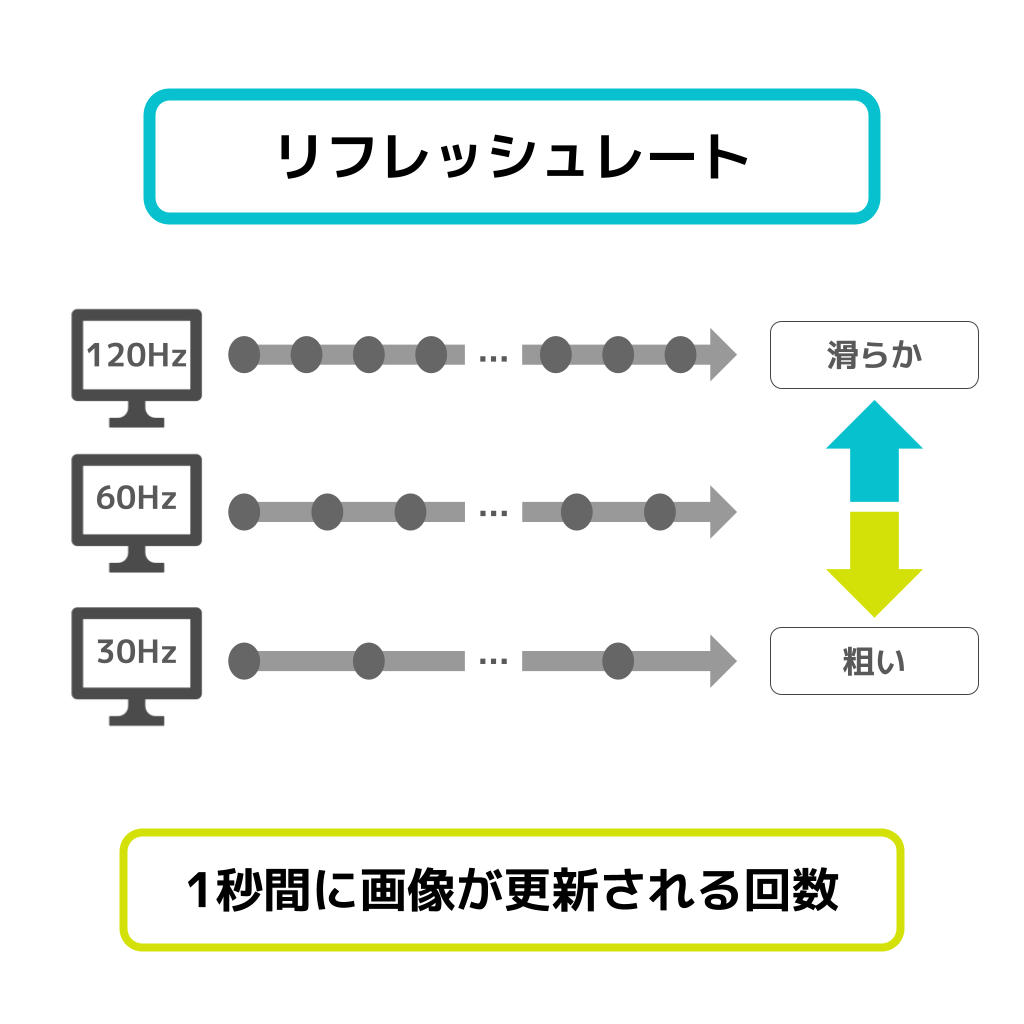
普通のPCモニターやテレビは最大で60Hz対応のものが多いですが、ゲーミングモニターは144Hz ~が相場でこの数字が高くなればなるほど映像がなめらかになり速い動きを視認しやすくなります。
見え方の違い
- 60 Hz:一般的なテレビと同じ
- 120Hz:ここから劇的に滑らかに見える
- 144Hz:120Hzより余裕のある滑らかさ
- 165Hz:144Hzより若干ヌルヌル
- 240Hz:目視では165Hzと違いがあまり分からない
おすすめは144Hz ~ 240Hzのゲーミングモニターですが、一般的には144Hzもあれば素早く動く映像がクッキリと視認できます。
特に動きが活発なスポーツや、競技性の高いゲーム(FPS,MOBA)などで活用できますが、アクションゲームや音ゲーにも威力を発揮します。
メリットその2:応答速度が速い
応答速度が速い事もゲーミングモニターの特徴であり大きなメリットです。
応答速度は映像が中間色から中間色に切り替わる速度の事を指していて、主に映像の残像感に影響します。
パラパラ漫画をイメージすると分かりやすいかもしれません。
めくるスピードが速ければスムーズに動いて見えるし、遅ければカクつきが見られます。
応答速度が速ければ残像感は軽減し、遅いと速い動きに残像が残りブレて見えます。
応答速度はいくつのものが良いの?
- リフレッシュレートに応じて、5ms ~ 1ms以下に対応していればOK
必要な応答速度は使いたいモニターの最大リフレッシュレートが関係してきます。
例:144Hzモニターは映像が1秒間に144回更新されます。
1秒間=1,000msなので「1000ms÷144回=6.94ms」となります。
この6.94msという数字は映像の更新1回分(1フレーム)にかけられる最低限の時間です。
つまり、144Hz対応のモニターには1フレームあたり6.94ms以下の応答速度が無いと映像の更新についていけなくなって残像が発生する事になります。
各リフレッシュレート毎に最低限必要な応答速度を計算してみた結果が下の表です。
表をみると240Hz以外は5ms以下であれば問題無く、240Hzのみ4ms以下が必要です。
必要な応答速度早見表
| リフレッシュレート | 最低限必要な応答速度 |
|---|---|
| 120 Hz | 8.33 ms |
| 144 Hz | 6.94 ms |
| 165 Hz | 6.06 ms |
| 240 Hz | 4.17 ms |
よって、リフレッシュレートに応じて5ms ~ 1ms以下に対応していればOKとなります。
ちなみに・・・以下の記事で紹介しているゲーミングモニターは全て144Hz以上に対応、応答速度も全て1ms以下に対応しています。よかったらあわせてご覧ください。※オーバードライブ含む。スペックは要確認!

メリットその3:対戦が有利になる機能が豊富
ゲーミングモニターにはゲームに勝つための機能が数多く存在します。
別に無くても困らないと思いますか?いいえ、使ってみて分かるめっちゃ強いやつですよ!
黒挿入機能
黒挿入は、高リフレッシュレートをさらに強化するような機能です。
映像がどんどん更新していく中でその都度一瞬だけ黒色を入れる事により色の切り替えがスムーズに見えるようになります。
その結果、より残像感が無い状態でクッキリと動いている相手を視認出来るようになったり、フルオートで射撃中でも画面があまりブレないのでリコイル制御が楽になったりします。
黒挿入はメーカーによっても呼び方が変わり、ブラックフレーム挿入、ブレ軽減、DyAcなどと呼ばれています。
どれも原理は同じですが微妙に効き方が変わっていて、その中でも特にDyAc/DyAc+が頭一つ抜けた性能となっていて、プロゲーマー達がこぞって愛用しています。
黒挿入が機能する条件はフレームレートが120fps(120Hz)以上に対応するゲームとなります。
そのため、ニンテンドースイッチとPS4、PS5の一部のゲームには効果が無いのでご注意ください。
ブラックイコライザー
ブラックイコライザーは暗所を明るく表示して索敵を有利にしたり、相手を視認しやすくする機能です。
ただ画面全体を明るくするのではなく、暗い箇所だけが明るくなり、明るい箇所はなるべくそのままなので目が痛くなりにくい所がポイントです。
メーカーによって呼び方が変わり、ブラックスタビライザーや暗さスタビライザーなどとも呼ばれています。
シャープネス
シャープネスは映像の輪郭がより際立ち鮮明に見えるようになる機能です。
ゲームの画質を落としてフレームレートを稼ぐFPSゲーマーなどには重宝する機能で、低画質でぼやけているグラフィックだとしても、モニター側で輪郭をシャープに調整する事で相手キャラクターなどの視認性が上がります。
ゲーム用のプリセットが用意されている
ゲーミングモニターには予めゲームのジャンル毎に最適化されているプリセットが用意されています。
- FPS
- RPG
- レーシングゲーム
- ゲーム用HDR
- シネマ用HDR
上記は例ですが、このようにカラーモードが最初から分かれているのでゲーム毎に切り替える事が容易です。
もちろん個別に自分の好きなように設定できます。
ゲーミングモニターを導入するメリットの解説は以上となります。
ゲーミングモニターの選び方
ゲーミングモニターのメリットは分かった。でもゲーミングモニターの種類はたくさんあるしどれを選べばいいの?
という方のために、ゲーミングモニターを選ぶ時のポイントを紹介します。
このポイントさえ押さえとけばある程度自分に合ったゲーミングモニターが絞れてくるはずです。
ポイントその1:画面の大きさを決めよう
ゲーミングモニターを検討する上で画面の大きさはかなり重要です。
自分に合った画面の大きさは、使用する解像度か、プレイするゲームのジャンルで決めると快適性が増します。
FPSなど対戦ゲームがメイン
23.8 ~ 24.5インチがおすすめ!
理由は、画面全体が視界に収まりやすいためです。
FPSやMOBAは画面全体に重要な情報が表示されていますが、画面が大きすぎると大事な情報を見落としてしまったり、目線を動かす回数が増えて正面で起きた急なアクションに反応出来ない事があります。
23.8 ~ 24.5インチのサイズ感であれば、画面全体を視界に入れる事が容易なので、対戦ゲームがより遊びやすくなります。
WQHDでゲームをプレイしたい
27 ~ 32インチがおすすめ!
WQHD(2560×1440)でゲームしたいなら、ずばり27インチ ~ 32インチを選びましょう。
理由は、フルHD(1920×1080)と比較した時にWQHDはピクセル数が1.8倍になるため24インチのサイズ感だと文字が極端に小さくなってしまうからです。
そのため、WQHD環境を使いこなしたい場合は最低でもそこそこ文字が見やすい状態かつ表示領域の広さも活かせる27インチを選ぶか、ゲーム+クリエイティブな作業もガシガシ行うなら32インチを選ぶのがおすすめです。
ゲーマーの間では昨今のグラボはとても性能が良いため、WQHD(2560×1440)がスタンダードになりつつあると言われています。今の内にWQHD環境を検討してみるのもありかもしれません。
RPGやアクションゲームをプレイしたい
24.5 ~ 32インチがおすすめ!
ロールプレイングゲームやアクションゲーム、グラフィック重視のゲームなどを楽しみたい方には何を重視するかでおすすめサイズが変わります。
| 24 ~24.5インチ | 画面全体を視界に収めやすく、一番遊びやすいサイズ感。 あまり大きくないので取り回し◎ |
| 27 インチ | 画面サイズが大きいので没入感重視の方におすすめ。 WQHDとの相性○ |
| 32 インチ | もっと大画面で世界観を堪能したい方におすすめ WQHD~4Kとの相性◎ |
ポイントその2:リフレッシュレートを決めよう
ゲーミングモニターと言ったらリフレッシュレートの高さです。下の表を参考に選んでみてください。
| 144 Hz / 165Hz | ゲーミングモニターの定番 60Hzと比べて速い映像の視認がとても楽になる 性能と価格のバランスが良く一番おすすめ |
| 240 Hz | ガチFPSプレイヤー向け。 モニターの価格もグラボの要求スペックも高くなるが「勝ち」にこだわるなら選ぶ価値あり |
| 360 Hz | 変態向け 現状では活かす機会がほぼ無い |
通常は144Hz/165Hzに対応したモニターが価格/性能/マシンの要求スペック全てにおいてバランスが良く無難な選択ですが、より勝ちにこだわるガチゲーマーには240Hz対応のモニターが強力な味方になります。
ポイントその3:黒挿入機能の有無
黒挿入機能は全てのゲーミングモニターに搭載されている訳では無いので注意が必要です。
特にFPS、MOBA、音ゲー、スポーツゲームをプレイする方であれば多大な恩恵を受ける機能です。
しかし、RPGや1人用の三人称のアクションゲーム、アドベンチャーゲームなどには必要が無い機能なので、自分がプレイする予定のゲームに合わせて黒挿入機能の有無を決めるのがおすすめです。
ポイントその4:パネルの種類を決めよう
PCモニターには主に三種類のパネルがありそれぞれの特徴は以下の通りです。
| TN方式(Twisted Nematic) | 応答速度が高速 入力遅延が少ない コストが低い | 視野角が狭い 色再現が苦手 |
| VA方式(Vertical Alignment) | 高いコントラスト比 TNより視野角が広い 黒色の表現が最も得意 | 応答速度が遅い 色再現が苦手 |
| IPS方式(In Plane Switching) | 視野角が一番広い 色再現が得意 VAパネルより応答速度が速い | 応答速度が遅い コストが高い |
TN方式はeスポーツ向け!
プロのeスポーツプレイヤーの使用率No.1。TNパネルは応答速度が速く、入力遅延も少ない傾向にあるため競技性の高いゲームに最も向いています。その代わり、視野角が狭く色再現も苦手なのでグラフィック重視のゲームには向いていません。
VA方式は映像を楽しむゲーム向け!
VA方式のモニターはコントラスト比が高いのでムービーが多く流れるシネマティックなゲームを楽しみたい人におすすめです。色再現は及第点ですが、黒色の表現が最も得意+コントラスト比が高いため映像がメリハリ良く映し出されます。その代わり、応答速度が遅めなので競技性の高いゲームには向いていません。
IPS方式はバランス型!
IPS方式のモニターは最も色再現が得意で視野角も広いです。応答速度も最近の製品では速めになっていて競技性の高いゲームからグラフィック重視のゲームまで幅広く対応できる万能型です。どんな用途でもそつなくこなしてくれるので迷ったらIPS方式を選べば間違いありません。
以上を参考にゲーミングモニターを探してみて下さい!自分に合うものがきっと見つかるはずです。
まとめ
最後にこの記事の要点をまとめると・・・
ゲーミングモニターを導入するメリットは?
- リフレッシュレートが高い
- 応答速度が速い
- 勝負に有利になる機能が満載
- ゲームジャンル毎にモニター設定のプリセットを使い分けられる
ゲーミングモニターを選ぶ際のポイントは?
- 画面の大きさを決める
-
- FPSやMOBAをプレイするなら23.8~24.5インチ
- WQHDでゲームをプレイするなら27~32インチ
- RPGやアクションゲームがメインなら自分の重視するポイントに合わせてサイズを決める
- リフレッシュレートを決めよう
-
- 定番は144/165Hz
- ガチゲーマーなら240Hz
- 黒挿入の有無
-
- 音ゲーやFPS、MOBAをプレイするならアリ
- そうじゃないなら特に必要ない
- パネルの種類を決めよう
-
- TN方式はFPSやMOBA向け
- VA方式はムービーが多いゲーム向け
- IPS方式はバランス重視で無難
この記事は以上です。ゲームをプレイするならぜひゲーミングモニターの導入を検討してみてください。もっと快適にゲームが遊べる環境が手に入ります。
最後まで読んでくれてどうもありがとうございました!
それではまた~。
















コメント